Actualización 2024 abril: Deje de recibir mensajes de error y ralentice su sistema con nuestra herramienta de optimización. Consíguelo ahora en este enlace
- Descarga e instala la herramienta de reparación aquí.
- Deja que escanee tu computadora.
- La herramienta entonces repara tu computadora.
Hamachi es una conocida aplicación de red privada virtual que se utiliza para una variedad de aplicaciones. Por ejemplo, los jugadores a menudo usan Hamachi para construir una LAN virtual para jugar con sus amigos. Con Windows 10, algunos usuarios se quejan de que Hamachi no funciona, por lo que intentaremos solucionarlo.
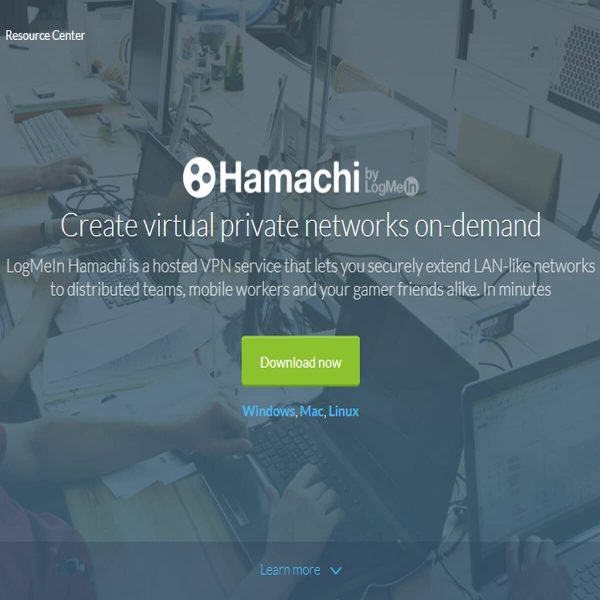
Antes de intentar resolver este problema, asegúrese de haber descargado la última versión de Hamachi. Si ha instalado la última versión de Hamachi y el problema persiste, desinstálelo y pruebe una de estas soluciones.
Guía de solución de problemas de Hamachi:
- Asegúrese de que cualquiera pueda hacer ping a cualquiera que utilice el menú contextual de Peer. Si es el momento de hacer ping, debe verificar la configuración del firewall personal y asegurarse de que no bloqueen los pings y el tráfico del juego en la conexión de Hamachi. Las instrucciones sobre cómo configurar algunos firewalls comunes se pueden encontrar en la sección Cómo.
- Inicia el juego y selecciona el modo LAN. Deja que alguien lidere un juego. Para la mayoría de los juegos, todos deberían poder ver el juego alojado en la lista y participar de inmediato.
- Si lo anterior no funciona, intente conectarse al servidor de alojamiento a través de su IP 5.xxx
- Si esto no funciona de nuevo y estás seguro de que el firewall personal está configurado correctamente, es posible que el juego no administre bien la presencia de dos conexiones de red (física y Hamachi) o que, en general, no esté satisfecho con el ejemplo 5.xxx para el juego del el primer tipo es la serie AOE, el segundo tipo - CS
Actualización de abril de 2024:
Ahora puede evitar problemas en la PC utilizando esta herramienta, como protegerse contra la pérdida de archivos y el malware. Además, es una excelente manera de optimizar su computadora para obtener el máximo rendimiento. El programa corrige los errores comunes que pueden ocurrir en los sistemas Windows con facilidad, sin necesidad de horas de resolución de problemas cuando tiene la solución perfecta a su alcance:
- Paso 1: Descargar PC Repair & Optimizer Tool (Windows 10, 8, 7, XP, Vista - Microsoft Gold Certified).
- Paso 2: Haga clic en “Iniciar escaneado”Para encontrar problemas de registro de Windows que podrían estar causando problemas en la PC.
- Paso 3: Haga clic en “Repara todo”Para solucionar todos los problemas.
Eliminar Hamachi de la lista de conexiones de red protegidas
Si tiene este problema con Hamachi y está utilizando la protección de seguridad estándar de Windows (Windows Defender + Firewall de Windows), es posible que el problema ocurra porque su el firewall bloquea las conexiones entrantes para proteger la red virtual.
Varios usuarios afectados informaron que habían resuelto con éxito el problema accediendo a la configuración del firewall de Windows Defender y ajustando el comportamiento de conexión de red predeterminado para protección, excluyendo a Hamachi de la lista de elementos protegidos.

Agregue Hamachi a la lista de elementos de firewall excluidos
Algunos usuarios afectados pudieron resolver completamente el problema al agregar el archivo principal de Hamachi a la lista de elementos de firewall excluidos. Esto puede parecer arriesgado, pero no siempre y cuando confíes en la red Hamachi que utilizas. Hemos visto que esta solución se ha confirmado varias veces, y parece que la probabilidad de éxito es mayor en Windows 10.
Active el servicio de motor de túnel LogMeIn Hamachi.
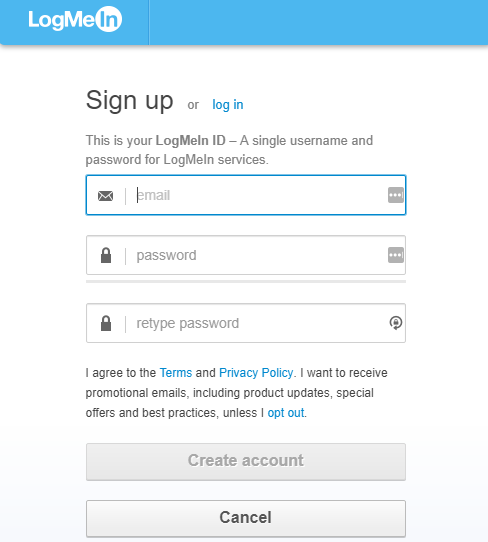
Hamachi necesita ciertos servicios para funcionar correctamente. A veces, estos servicios se pueden deshabilitar en su PC, pero puede habilitarlos fácilmente. Asegúrese de tener instalada la última versión de Hamachi antes de seguir estos pasos:
- Presione Windows + R y escriba services.msc y presione Entrar para ejecutarlo.
- En la ventana Servicios, busque el motor de túnel LogMeIn Hamachi. Haga doble clic en el servicio para abrir sus propiedades.
- En la sección Estado del servicio, haga clic en Iniciar para iniciar el servicio.
- Haga clic en Aplicar, luego haga clic en Aceptar para guardar los cambios.
Si el servicio ya se está ejecutando, deténgalo, espere unos segundos y reinícielo. Después del reinicio del servicio, el problema debería resolverse por completo.
https://community.norton.com/en/forums/unblocking-blocked-network
Sugerencia del experto: Esta herramienta de reparación escanea los repositorios y reemplaza los archivos dañados o faltantes si ninguno de estos métodos ha funcionado. Funciona bien en la mayoría de los casos donde el problema se debe a la corrupción del sistema. Esta herramienta también optimizará su sistema para maximizar el rendimiento. Puede ser descargado por Al hacer clic aquí

CCNA, desarrollador web, solucionador de problemas de PC
Soy un entusiasta de la computación y un profesional de TI practicante. Tengo años de experiencia detrás de mí en programación de computadoras, solución de problemas de hardware y reparación. Me especializo en desarrollo web y diseño de bases de datos. También tengo una certificación CCNA para diseño de red y solución de problemas.

